HL-L6300DW(T)
Întrebări frecvente şi depanare |
Imprimaţi pe ambele feţe ale hârtiei (Windows®)
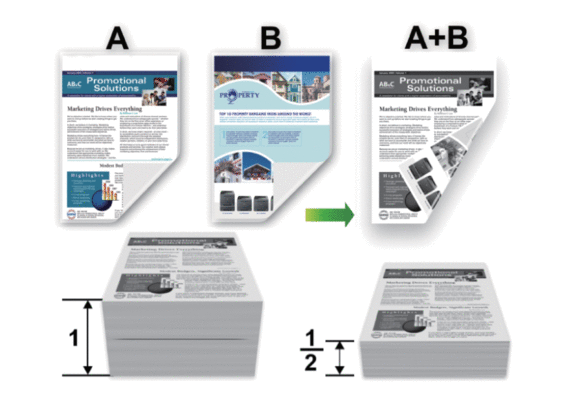
-
Selectaţi hârtie în format A4 când folosiţi funcţia de imprimare faţă verso automată.
-
Verificaţi să fie închis capacul posterior.
-
Dacă hârtia este îndoită, îndreptaţi-o şi reaşezaţi-o în tava de hârtie.
-
Utilizaţi hârtie normală sau subţire. NU utilizaţi hârtie pentru corespondenţă.
-
Dacă hârtia este prea subţire, se poate încreţi.
-
Atunci când utilizaţi funcţia de imprimare faţă verso manuală, este posibil sa se producă blocaje de hârtie sau calitatea imprimării să fie slabă.
-
Selectaţi comanda de imprimare în aplicaţie.
-
Selectaţi Brother [numele modelului] şi apoi faceţi clic pe butonul de proprietăţi pentru imprimare sau preferinţe.Apare fereastra driverului de imprimantă.
-
În câmpul Orientare, selectaţi opţiunea Tip Portret sau Tip Peisaj pentru a defini orientarea documentului imprimat.

Dacă aplicaţia dumneavoastră conţine o setare similară, vă recomandăm să configuraţi orientarea folosind aplicaţia.
-
Faceţi clic pe lista derulantă Duplex / Broşură şi apoi selectaţi opţiunea Duplex sau Duplex (Manual).OpţiuneDescriereDuplex (Disponibil numai pentru anumite modele)Imprimă automat pe ambele feţe ale hârtiei.Duplex (Manual)Imprimanta tipăreşte mai întâi toate paginile cu numere pare pe o parte a colii de hârtie. Apoi, driverul imprimantei vă informează (printr-un mesaj pop-up) să reintroduceţi hârtia.
-
Faceţi clic pe butonul Setări duplex.
-
Selectaţi una dintre opţiuni din meniul Tip duplex.Când este selectat faţă verso, sunt disponibile patru tipuri de legare faţă verso pentru fiecare orientare:Opţiune pentru Orientare tip portretDescriereLatura lungă (Stânga)
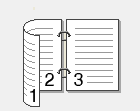 Latura lungă (Dreapta)
Latura lungă (Dreapta) Latura scurtă (Sus)
Latura scurtă (Sus) Latura scurtă (Jos)
Latura scurtă (Jos)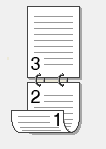 Opţiune pentru PeisajDescriereLatura lungă (Sus)
Opţiune pentru PeisajDescriereLatura lungă (Sus) Latura lungă (Jos)
Latura lungă (Jos) Latura scurtă (Dreapta)
Latura scurtă (Dreapta) Latura scurtă (Stânga)
Latura scurtă (Stânga)
-
Selectaţi caseta de validare Binding Offset, dacă doriţi să specificaţi deplasarea marginii în inci sau în milimetri.
-
Faceţi clic pe OK.
-
Modificaţi alte setări ale imprimantei dacă este necesar.
-
Procedaţi conform indicaţiilor de mai jos:
-
Pentru imprimare faţă verso automată, faceţi clic pe OK din nou şi apoi încheiaţi acţiunea de imprimare.
-
Pentru imprimarea faţă verso manuală, faceţi clic pe OK din nou şi urmaţi instrucţiunile pas cu pas.
-
Dacă hârtia nu este alimentată corect, aceasta se poate îndoi. Scoateţi hârtia, îndreptaţi-o şi reaşezaţi-o în tava de hârtie.
Dacă nu aţi primit răspuns la întrebarea dumneavoastră, aţi verificat celelalte întrebări frecvente?
Dacă aveţi nevoie de asistenţă suplimentară, vă rugăm să contactaţi serviciul de asistenţă clienţi Brother:
Spuneţi-vă părerea despre conţinutul furnizat
Pentru a ne ajuta să îmbunătăţim serviciile de asistenţă, vă rugăm să vă spuneţi părerea.
